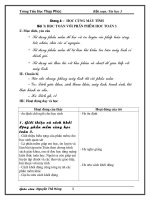- Trang chủ >>
- Văn Mẫu >>
- Văn Thuyết Minh
HOC TOAN VOI PHAN MEM CUNG HOC TOAN 5
Bạn đang xem bản rút gọn của tài liệu. Xem và tải ngay bản đầy đủ của tài liệu tại đây (1.77 MB, 26 trang )
<span class='text_page_counter'>(1)</span><div class='page_container' data-page=1>
<b>TRƯỜNG TIỂU HỌC TRẦN QUỐC TOẢN</b>
Ngườiưthựcưhiện:ưNguyễnưThiưThuưNhuận
<b>PHÒNG GIÁO DỤC & ĐÀO TẠO THỊ XÃ</b> <b>QUẢNG TRỊ</b>
</div>
<span class='text_page_counter'>(2)</span><div class='page_container' data-page=2>
<i><b>Em hãy chỉ ra biểu tượng của phần mềm học vẽ</b></i>
<b>A</b>
<b>B</b>
<b>C</b>
<b>D</b>
<i><b>Thứ hai, ngày 3 tháng 11 năm 2014 </b></i>
<b>TIN HỌC</b>
</div>
<span class='text_page_counter'>(3)</span><div class='page_container' data-page=3>
<b>A</b>
<b><sub>B</sub></b>
<b><sub>C</sub></b>
<b><sub> D</sub></b>
<i><b>Thứ hai, ngày 3 tháng 11 năm 2014 </b></i>
<b>TIN HỌC</b>
<i><b>Công cụ phun màu trong phần mềm học vẽ là công cụ nào?</b></i>
</div>
<span class='text_page_counter'>(4)</span><div class='page_container' data-page=4>
<i><b>Công cụ viết chữ lên hình vẽ là:</b></i>
<b>A</b>
<b>B</b>
<b><sub>C</sub></b>
<b><sub>D</sub></b>
<i><b>Thứ hai, ngày 3 tháng 11 năm 2014 </b></i>
<b>TIN HỌC</b>
</div>
<span class='text_page_counter'>(5)</span><div class='page_container' data-page=5>
<i><b>Để trau chuốt hình vẽ em sử dụng cơng cụ nào?</b></i>
<b>A</b>
<b>B</b>
<b><sub>C</sub></b>
<b><sub>D</sub></b>
<i><b>Thứ hai, ngày 3 tháng 11 năm 2014 </b></i>
<b>TIN HỌC</b>
</div>
<span class='text_page_counter'>(6)</span><div class='page_container' data-page=6></div>
<span class='text_page_counter'>(7)</span><div class='page_container' data-page=7>
<i><b>1</b></i>
<i><b> Giới thiệu phần mềm cùng học toán 5</b></i>
<i><b>Thứ hai, ngày 3 tháng 11 năm 2014 </b></i>
<b>TIN HỌC</b>
<b>THẢO LUẬN NHÓM</b>
<i><b>Phần mềm Cùng học tốn 5 có chức năng gì?</b></i>
<i><b>Cùng học tốn 5 là phần mềm giúp em học, ơn luyện và làm </b></i>
<i><b>bài tập mơn tốn theo chương trình sách giáo khoa. Em sẽ </b></i>
<i><b>được học số thập phân, các phép tính cộng, trừ, nhân, chia số </b></i>
<i><b>thập phân.</b></i>
</div>
<span class='text_page_counter'>(8)</span><div class='page_container' data-page=8></div>
<span class='text_page_counter'>(9)</span><div class='page_container' data-page=9>
<i><b>2</b></i>
<i><b><sub>Màn hình khởi động của phần mềm:</sub></b></i>
<i><b>Thứ hai, ngày 3 tháng 11 năm 2014 </b></i>
<b>TIN HỌC</b>
<b>Cách 1: Nháy đúp chuột lên biểu tượng phần mềm học tốn trên </b>
<b>nền màn hình</b>
</div>
<span class='text_page_counter'>(10)</span><div class='page_container' data-page=10></div>
<span class='text_page_counter'>(11)</span><div class='page_container' data-page=11></div>
<span class='text_page_counter'>(12)</span><div class='page_container' data-page=12>
<b>THẢO LUẬN</b>
<i><b>Em hãy nêu chức năng của các nút lệnh sau:</b></i>
<b> So sánh hai số </b>
<b>thập phân</b>
<b> Cộng, trừ các số </b>
<b>thập phân</b>
<b> Nhân số thập </b>
<b>phân với các số </b>
<b>10,100,1000..</b>
<b> Nhân số thập </b>
<b>phân với số tự </b>
<b>nhiên</b>
<b> Nhân hai số </b>
<b>thập phân</b>
<b> Chia số thập </b>
<b>phân cho 10, 100, </b>
<b>1000..</b>
<b> Chia số thập phân </b>
<b>cho số tự nhiên</b>
<b> Chia hai số tự </b>
<b>nhiên, kết quả là số </b>
<b>thập phân.</b>
<b> Chia số tự nhiên </b>
<b>cho số thập phân</b>
<b> Chia hai số thập </b>
<b>phân</b>
</div>
<span class='text_page_counter'>(13)</span><div class='page_container' data-page=13>
<i><b>3</b></i>
<i><b><sub>Thực hiện một bài toán:</sub></b></i>
</div>
<span class='text_page_counter'>(14)</span><div class='page_container' data-page=14>
Các nút lệnh điều
khiển trong quá
trình làm bài
Khu vực thể
hiện đáp số
cuối cùng
của bài toán
Khu vực
thực hiện
q trình
tính tốn
cụ thể
Điểm số
của em
Khu vực hiện đề bài
cần làm
Các nút
Hướng
dẫn,
Thơng tin
và Thốt
</div>
<span class='text_page_counter'>(15)</span><div class='page_container' data-page=15></div>
<span class='text_page_counter'>(16)</span><div class='page_container' data-page=16>
Các nút lệnh điều
khiển trong quá
trình làm bài
Khu vực thể
hiện đáp số
cuối cùng
của bài toán
Khu vực
thực hiện
quá trình
tính tốn
cụ thể
Điểm số
của em
Khu vực hiện đề bài
cần làm
Các nút
Hướng
dẫn,
Thông tin
và Thoát
</div>
<span class='text_page_counter'>(17)</span><div class='page_container' data-page=17>
<i><b>3</b></i>
<i><b>Thực hiện một bài toán:</b></i>
<i><b>Các nút lệnh dùng trong quá trình làm bài:</b></i>
<b>Thực hiện bài toán tiếp theo. </b>
<i><b>Thứ hai, ngày 3 tháng 11 năm 2014 </b></i>
<b>TIN HỌC</b>
<b>Trợ giúp: (chức năng này giúp bạn sửa lại đúng </b>
<b>vị trí đang nhập dữ liệu của phép toán). </b>
<b>Kiểm tra kết quả phép toán. </b>
</div>
<span class='text_page_counter'>(18)</span><div class='page_container' data-page=18>
<i><b>Nháy chuột lên nút lệnh hình Elip để vào màn hình ơn luyện</b></i>
<i><b>Thứ hai, ngày 3 tháng 11 năm 2014 </b></i>
<b>TIN HỌC</b>
<i><b>3</b></i>
<i><b>Thực hiện một bài toán:</b></i>
<i><b>Nhập đầy đủ các số hoặc kí tự vào các vị trí cần điền để </b></i>
<i><b>hoàn thành bài tập.</b></i>
</div>
<span class='text_page_counter'>(19)</span><div class='page_container' data-page=19></div>
<span class='text_page_counter'>(20)</span><div class='page_container' data-page=20>
<i><b>4</b></i>
<i><b>Kết thúc ôn luyện</b></i>
<i><b>Thứ hai, ngày 3 tháng 11 năm 2014 </b></i>
<b>TIN HỌC</b>
<i><b>- Muốn kết thúc bài luyện hiện thời hãy nháy nút Đóng </b></i>
<i><b>cửa sổ để quay về cửa sổ ơn luyện chính.</b></i>
<i><b>- Muốn dừng chương trình hãy nháy chuột vào nút </b></i>
</div>
<span class='text_page_counter'>(21)</span><div class='page_container' data-page=21></div>
<span class='text_page_counter'>(22)</span><div class='page_container' data-page=22>
<b>C</b>
<b>C</b>
<b>C</b>
<b>C</b>
<b>Cả A và B</b><b>B</b>
<b>B</b>
<b>B</b>
<b>B</b>
<b>Chọn Start\ Programs\ Learning Math\ Learning Math 5</b><b>A</b>
<b>A</b>
<b>A</b>
<b>A</b>
<b>Nháy đúp chuột lên biểu tượng trên nền màn hình</b><b>Câu 1: Cách khởi động phần mềm học toán 5</b>
<b>10</b>
</div>
<span class='text_page_counter'>(23)</span><div class='page_container' data-page=23>
B
B
B
B
<b>Màn hình chính</b>A
A
A
A
<b>Màn hình ơn luyện</b>C
C
C
C
<b><sub>Màn hình khởi động</sub></b><b>Câu 2: Màn hình dưới đây là màn hình gì</b>
<b>của phần mềm học toán 5</b>
</div>
<span class='text_page_counter'>(24)</span><div class='page_container' data-page=24>
A
A
A
A
<b><sub>11 nút lệnh</sub></b>
B
B
B
B
<b><sub>12 nút lệnh</sub></b>
C
C
C
C
<b><sub>13 nút lệnh</sub></b>
<b>Câu 3: Trong màn hình chính của phần </b>
<b>mềm học tốn 5 có mấy nút lệnh?</b>
</div>
<span class='text_page_counter'>(25)</span><div class='page_container' data-page=25>
<b>B</b>
<b>B</b>
<b>B</b>
<b>B</b>
<b>Thốt khỏi chương trình</b><b>A</b>
<b>A</b>
<b>A</b>
<b>A</b>
<b>Thốt khỏi bài luyện tập.</b><b>C</b>
<b>C</b>
<b>C</b>
<b>C</b>
<b><sub>Làm bài tiếp</sub></b>
<b>Câu 4: Trong màn hình ơn luyện của phần mềm </b>
<b>học tốn 5 nút lệnh có tên gọi là gì?</b>
</div>
<span class='text_page_counter'>(26)</span><div class='page_container' data-page=26></div>
<!--links-->